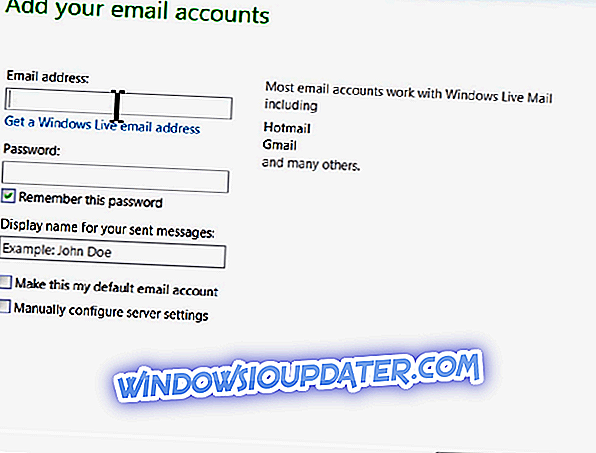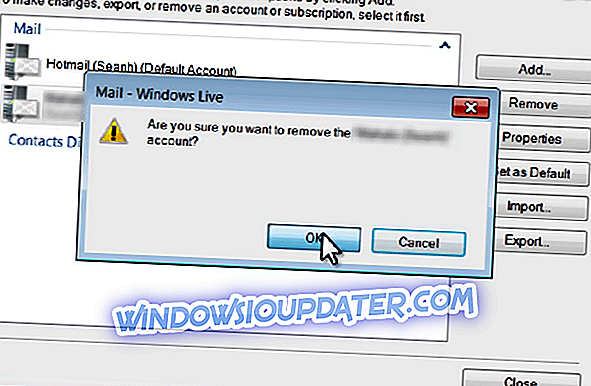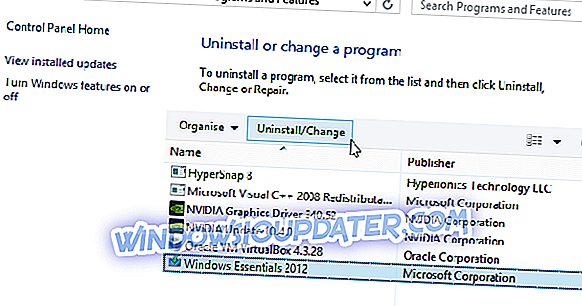Windows Live Mail을 사용하여 Windows 10에서 전자 메일을 보내고받는 경우 오류 0x8007007A 가 표시 될 수 있습니다.이 오류는 일반적으로 One Drive와 Live Mail 간의 충돌로 인해 발생합니다. 특히이 오류는 사용자가 OneDrive에서 업로드 한 이미지를 전자 메일로 보내려고 할 때 주로 나타납니다.
이 기사에서는 Windows Live Mail 오류 0x8007007A를 해결하는 몇 가지 문제 해결 방법을 살펴 봅니다.
Windows Live Mail 오류 0x8007007A를 수정하는 방법
- 보낸 편지함에서 보류중인 이메일 삭제
- 첨부 파일로 이미지 보내기, 앨범으로 보내지 마십시오.
- WLM 계정 제거 및 재구성
- Windows Live Mail 수정
해결 방법 1 - 보낼 편지함에서 보류중인 이메일 삭제
오류 코드 0x8007007A를 해결하기 위해 가장 먼저해야 할 일은 Windows Live 계정의 보낼 편지함에서 보류중인 모든 전자 메일을 삭제하는 것입니다. 이 솔루션은 특히 Windows Live 메일을 통해 간단한 텍스트 전자 메일을 보내려는 경우에도 오류가 발생하는 사용자에게 적합합니다. 이 차례를 따라라:
- Windows Live 메일 창의 왼쪽 창에서 보낼 편지함을 찾습니다.

- 사진이 앨범으로 첨부 된 모든 보류중인 이메일을 선택하십시오. 중요한 것이면 백업을 유지하십시오.
- 선택한 이메일을 삭제하십시오.
- 텍스트 만 포함 된 새 이메일을 작성하십시오. 그것을 보내보십시오.
오류 코드 0x8007007A는 더 이상 나타나지 않습니다. 발견되면 다음 솔루션으로 이동하십시오.
해결 방법 2 - 이미지를 첨부 파일로 보내고 앨범이 아닌 첨부 파일로 보냅니다.
두 번째로 시도 할 것은 앨범이 아닌 첨부 파일로 이미지를 보내는 것입니다. 이렇게하면 오류 코드 0x8007007A가 거의 확실하게 해결됩니다. 이 차례를 따라라:
- Windows Live 메일에서 새 전자 메일을 작성하십시오.
- 첨부 파일 아이콘 (작은 종이 클립)을 클릭하십시오.
- 첨부 할 사진을 찾아 선택하십시오. 동일한 이메일에서 여러 개의 이미지를 보내려는 경우 동일한 단계를 따르고 사진을 선택할 때 Ctrl 키를 누른 상태에서 원하는 사진을 선택하십시오.
- 이 작업을 완료하고 필요한 본문과 제목을 전자 메일에 추가하면 보내면됩니다.
바라기를 이것은 오류 코드 0x8007007A를 생성하지 않았기를 바랍니다. 단지 그럴 경우 다음 해결책으로 넘어 가라.
해결책 3 - WLM 계정 제거 및 재구성
Windows Live 메일 계정을 제거하고 다시 구성하면 오류 코드 0x8007007A가 해결 될 수도 있습니다. 다음 단계를 따르십시오.
- Windows Live 메일을 열고 도구로 이동하십시오.
- 메뉴에서 "계정"을 찾아 엽니 다.
- 삭제할 이메일 주소를 선택하십시오.
- 창의 오른쪽에있는 제거 단추를 누르십시오.
- 확인을 클릭하여 확인하십시오.
- 이제 계정을 다시 추가하려면 동일한 창 (도구> 계정)을 엽니 다.
- 추가 버튼을 클릭하고 이메일 계정을 선택하십시오.
- 다음을 클릭하고 이메일 주소, 비밀번호 및 표시 이름을 입력하십시오.
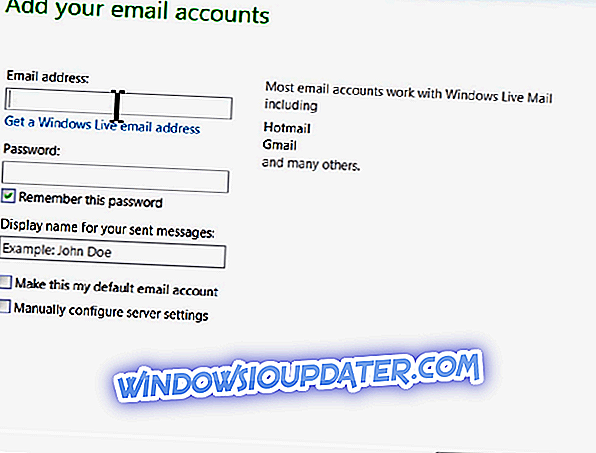
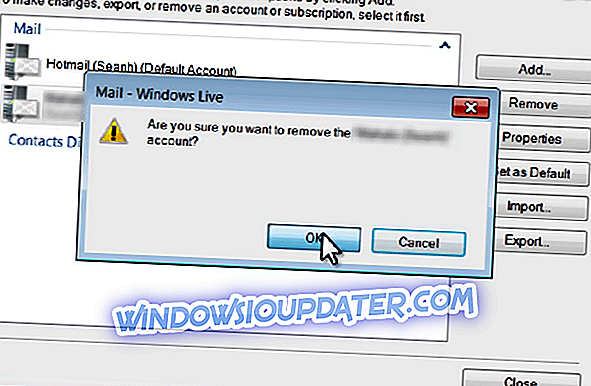
- 완료되면 다음을 클릭하고 마침을 클릭하십시오.
이메일을 다시 보내보십시오. 오류 코드 0x8007007A가 지속되면 아래 해결 방안 4로 이동하십시오.
해결책 4 - Windows Live Mail 수정
모두 실패한 경우 Windows Live Mail을 복구하려고 할 수 있습니다. 이 차례를 따라라:
- 제어판을 엽니 다. 프로그램 및 기능으로 이동합니다.
- "Windows Essentials"를 찾아서 선택하십시오.
- 창 상단의 제거 / 변경 버튼을 클릭하십시오.
- 대화 상자가 열리면 모든 Windows Live 프로그램 복구를 선택하십시오.
- 프로세스가 완료 될 때까지 기다리십시오. 그런 다음 컴퓨터를 다시 시작하십시오.
- 이메일을 다시 보내보십시오.
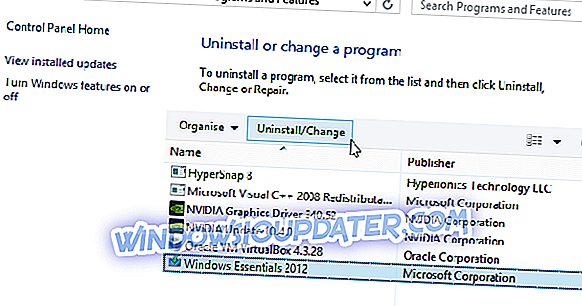
바라건대 이러한 솔루션 중 하나가 당신을 위해 일했기를 바랍니다. Microsoft 지원부에 연락을 시도하지 않은 경우. 또한 제안 할 가치가 있다고 생각되는 추가 문제 해결 단계가있는 경우 아래의 의견 섹션에서 자유롭게 검토하십시오. 우리는 그들을 환영하는 것 이상입니다.